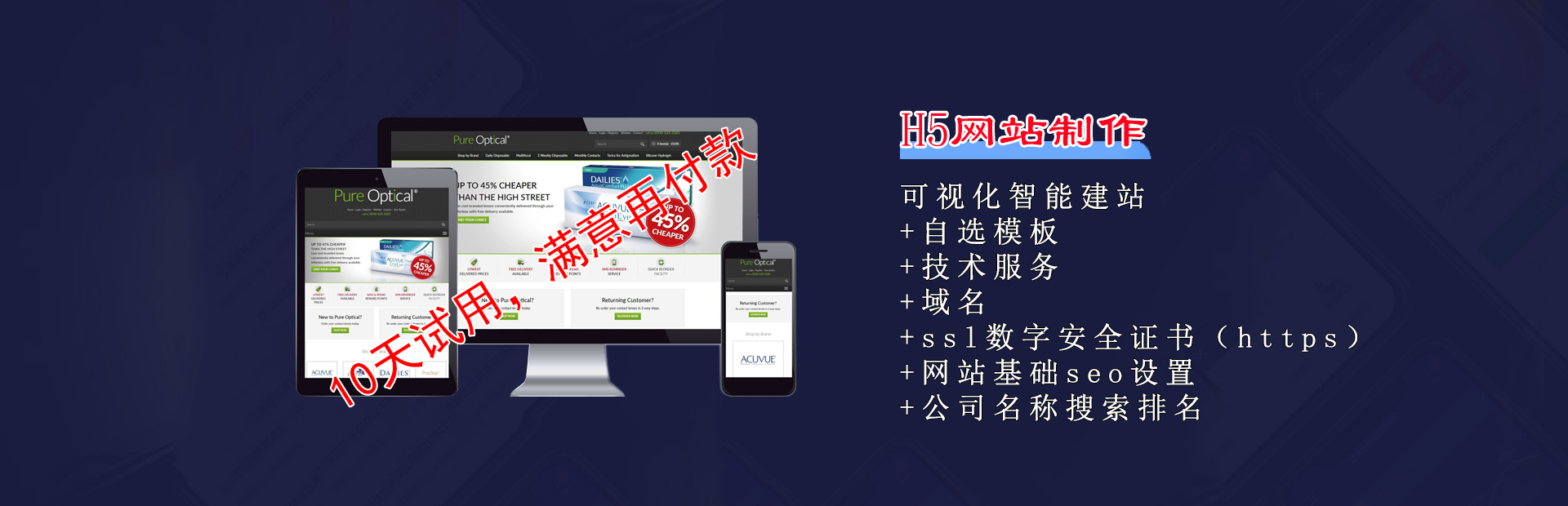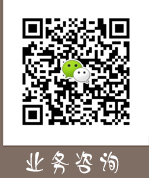十三个网站设计DW使用快速技术
1,灵活运用风格
熟悉网页设计的用户知道有很多方法可以调用Style。我们可以单击光标样式来调用样式标准,或者右键单击状态栏中的元素列表来调用样式。尽管不同方法的效果似乎相同,但实际生成的HTML代码却完全不同。例如,使用样式样式调用样式标准,在网页代码中生成一个<span>标签。这样的标签会使文件非常臃肿,并影响浏览器的解析速度,所以我们应该尝试使用状态栏List中的元素来调用Style。
2,使用格式表命令
在一个复杂的网页设计中,表单的应用是最多的,因为表单可以用来控制文本和图像在网页上的特定位置,从而使整个网页看起来紧凑和统一。 Dreamweaver在这方面也不甘落后,我们可以快速使用“格式表”命令该表格应用预先设计的样式。要使用预先设计的样式,首先将光标放在表格的任意单元格中,然后选择“命令”→“格式表格”命令。在随后的对话框中,从左侧列表中选择一个设计。按下“应用”按钮查看结果。如果您不满意,可以重置或修改某些参数的值,例如边框粗细,背景颜色等。
3,同时链接到两个网页
我们都知道超链接一次只能连接到一个页面。如果我们想一次在不同的框架页面中打开文档,我们可以使用“转到URL”JavaScript行为。打开包含框架的网页,选择文字或图片,然后从行为面板中选择“转到URL”。我们会注意到Dreamweaver在“转到URL”对话框中显示所有可用的框架。选择我们想要链接的一个框架,然后在选择另一个框架并输入另一个URL之前输入适当的URL。
4,不要给文件一个中文名称
每个人创建一个网页后,他们通常会给它一个网页。从一个具有代表性的中文名称开始,可以通过查看文件名称来了解文件内容的一般概念,其次,可以很容易地调用彼此的超链接。但是,如果您在Dreamweaver中执行此操作,则会发现Dreamweaver不能很好地支持中文文件名,并且通常会出现不正确的页面调用。因此,当我们在Dreamweaver中保存网页时,我们尝试使用英文或数字。作为文件名,您可以避免上述错误。
5,巧妙地设置字体分辨率
我们在创建网页时经常会有这种体验。在本地计算机上浏览好的网页是正常的。但是,当我们浏览另一台电脑时,我们发现原来的网页变得尴尬。为什么?什么?每台计算机的原始分辨率应使您的主页在不同分辨率下正常显示,并且在Dreamweaver中可以更好地解决问题。在文档窗口的右下角,Dreamweaver显示当前文档的设计分辨率。点击哪个号码。在弹出式菜单中,您可以指定当前页面的显示分辨率费率,通过修改可以使您的网页更加灵活。使不同的显示分辨率显示得更好。
6,巧妙地隐藏标签
如果在网页中插入不可见元素,Dreamweaver会自动在页面上添加相应的元素标签,以便我们可以选择不可见的元素。但这并不是一件好事。例如,如果我们在具有多个图层的页面的第一行中插入一个表格,我们会发现该表格会自动退到第一页面,因为太多的图层元素标签放置在第一行。第二行虽然不影响查看结果,但确实阻碍了我们的工作。因此,当我们认为元素标签阻碍时,我们只需屏蔽它。方法是按下Ctrl + U打开“首选项”面板,选择“类别”中的“Invisibel元素”,所有元素标签将出现在面板的右侧。只需从不需要的元素标签中删除滴答声,然后确保它们不会再出现。
7,充分利用拖放技巧
当我们使用Dreamweaver编辑网页时,我们经常需要插入一些图像或其他东西,假设我们想要插入许多图像,按照常规方法操作是非常麻烦的。 我们可以使用拖放技术很好地解决这个问题。 首先,我们将使Dreamweaver的操作窗口成为活动窗口,以便腾出空间显示资源管理器窗口,找到要插入的图像文件,然后用鼠标将它们逐个拖动到网页的相应部分 ,Dreamweaver将自动放置这些地图图像的URL被添加到文件的HTML代码中。 当然,这里拖动的图像文件必须是一个网页图像文件,如gif或jpg。 网页上的图像也是如此。 直接拖动它。 但是,如果拖动的图像上有超链接,则不能再使用拖放技术,因为只有超链接地址被拖动。
8,自动设置更新时间
我们知道一个想要获得更高回报率的网页是一个需要不断更新的重要网站。 然而,我们的个人网页每天更新并不容易。 因此,我们希望网页可以自动更新。 作者将提供一个可以自动更新修改时间的源代码。 我们只需要将此源代码添加到... / BODY以实现更新时间的目的:
<Script Language =“javascript”> </ style>; 其次,用鼠标在Dreamweaver中单击文本/自定义样式/编辑/样式表/新建/重新定义HTML标签,然后选择一个,然后在装饰中选择无,最后单击确定以成功。
9,智能复制文字
在几个不同的应用程序之间复制文本是我们在实际工作中经常需要做的事情。 但是,如果我们将编辑区域中的文本从Dreamweaver复制到另一个使用该程序时,HTML代码和文本将被复制在一起。 我们如何才能在编辑区复制文本? 我们知道我们通常在复制时使用快捷键Ctrl - C进行操作。 如果我们在复制时按下其他C键,Dreamweaver将只复制选定的文本。
10,很好的使用快捷键
为了提高操作的效率,我们可以在Dreamweaver中使用快捷方式,例如使用Ctrl-B或Ctrl-I将粗体或斜体格式应用于文本,或者可以使用以下键盘快捷方式将HTML格式应用于所选文本 :Ctrl-0:普通Ctrl-T:段落Ctrl-1:标题1 Ctrl-2:标题2 Ctrl-3:标题3 Ctrl-4:标题4 Ctrl-5:标题5 Ctrl-6:标题6
11,自动关闭页面
如果我们希望我们的网页在指定的时间内自动关闭,那么我们不妨在页面源代码中的标签之后添加以下代码:<scrIpt LANGUAGE =“javascript”> </ script>
代码中的3000代表3秒,以毫秒为单位。
12,巧妙设置对象名称
当我们使用Dreamweaver制作非常复杂的效果时,我们可能需要经常重复使用一个或多个对象。例如,如果我们不将它提供给网页,我们通常需要找到特定的表格,图像等。如果命名了多个对象,则重复应用时可能很麻烦或容易出错。为了能够轻松地调用这些对象,每次创建一个新对象时,都应该记住给它一个具有代表性的,更难忘的名称。当我们命名这些对象时,我们可以通过对象的“属性”面板进行操作。
13,为图像链接增加动态效果
有时候我们想要达到一个真实的效果,我希望鼠标在动态的时候会移动到一个链接。使用Dreamweaver可以非常容易地实现这种效果。设计时,我们首先需要准备两张图片。第一个是原始图像,第二个是鼠标移动。上升后的图像。 然后用鼠标点击第一张图片并在属性面板中填入文件链接。 然后点击键盘上的F8键。 在弹出的“行为”窗口中,单击“+”号并选择“”交换图像“,在接下来出现的窗口中选择第二个图像,最后单击”确定“。
上一页:网站建设人性化设计更容易被忽视的三点下一页:为什么一些营销网站非常便宜?